티스토리 뷰
다운로드
https://kr.dolphin-emu.org/download/?ref=btn
Dolphin Emulator - Download
Development versions are released every time a developer makes a change to Dolphin, several times every day! Using development versions enables you to use the latest and greatest improvements to the project. They are however less tested than beta versions
kr.dolphin-emu.org
Dolphin Emulator는 여러 운영 체제 에서 사용할 수 있는 비디오 게임 에뮬레이터 입니다. Dolphin Emulator 사용법을 알고 있다면 컴퓨터나 스마트폰에서 고전적인 GameCube 및 Nintendo Wii 게임을 즐길 수 있습니다.
이 문서의 지침은 Windows 및 macOS 운영 체제용 Dolphin 5.0에 적용됩니다.
돌고래 에뮬레이터를 다운로드하는 방법
Dolphin Emulator는 오픈 소스 프로그램이므로 누구나 다운로드하여 소스 코드에 기여할 수 있습니다. 운영 체제에 맞는 Dolphin을 다운로드 하려면 공식 Dolphin Emulator 웹사이트 를 방문하세요. 안정 버전 또는 개발 버전 중에서 선택할 수 있습니다. 개발 버전은 최신 새 기능 및 업데이트에 대한 액세스를 제공하지만 제대로 작동한다고 보장할 수는 없습니다.
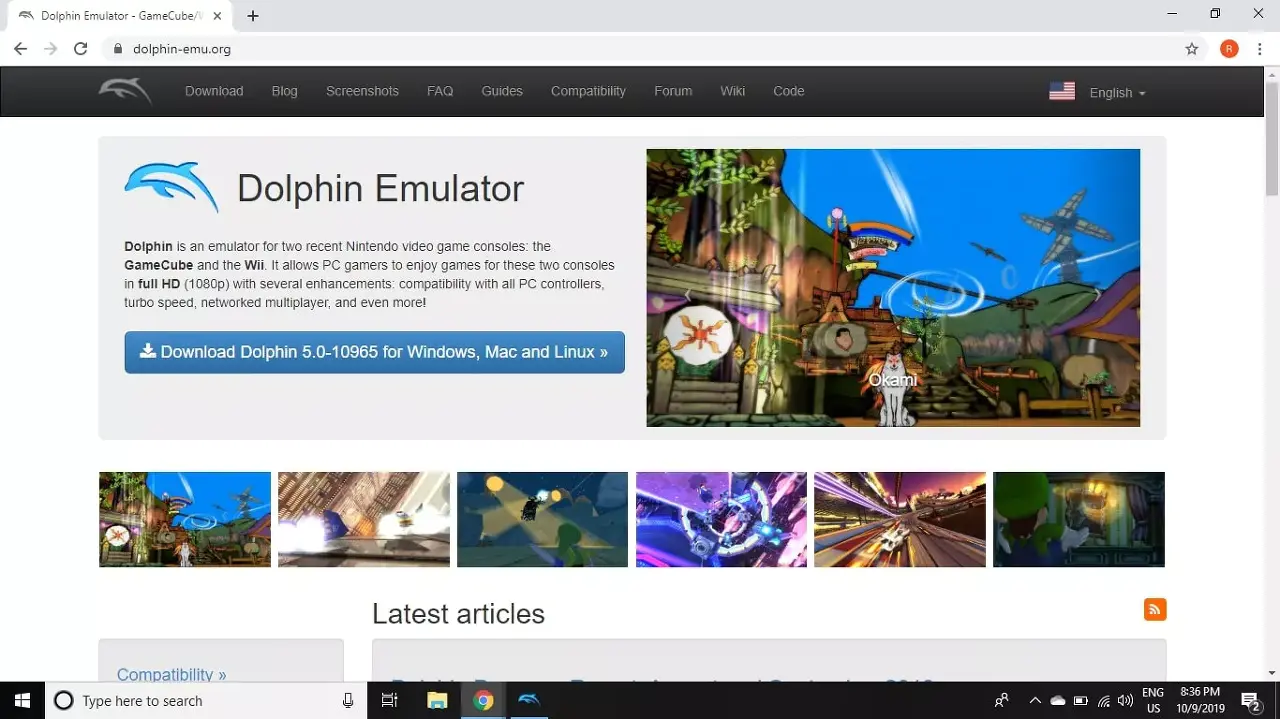
PC에서 더 많은 클래식 게임을 플레이하려면 RetroArch를 사용하여 다른 콘솔용 비디오 에뮬레이터를 다운로드하세요.
Dolphin Emulator용 ROM을 얻는 방법
GameCube 및 Wii 게임을 플레이 하려면 ISO 형식 의 자체 ROM이 필요합니다 . 게임의 실제 사본이 있는 경우 CD를 컴퓨터로 추출할 수 있습니다. 또 다른 옵션은 토렌트 웹사이트 에서 ROM을 다운로드하는 것 입니다.
모든 게임이 Dolphin Emulator와 호환되는 것은 아닙니다. Dolphin Wiki 에는 호환성 문제 및 다양한 개선 사항에 대한 정보가 포함되어 있습니다 .
에뮬레이터 사용은 합법이지만 아직 소유하지 않은 게임의 ROM을 다운로드하거나 배포하는 것은 불법입니다.
PC에서 돌핀 에뮬레이터 사용하는 방법
시작하기 전에 모든 ROM을 단일 폴더에 넣는 것이 좋습니다. 이제 Dolphin Emulator로 GameCube 및 Wii 게임을 플레이해 봅시다.
- Dolphin Emulator를 열고 Config 를 선택 합니다.
-

- 경로 탭을 선택합니다 .
-

- 추가 를 선택 합니다.
-

- 게임이 포함된 폴더를 선택합니다.
-

- 구성 창을 닫고 새로 고침 을 선택 합니다. 게임이 메인 메뉴에 나타납니다.
-

- Dolphin Emulator를 시작하려면 플레이하려는 게임을 두 번 클릭하십시오 .
-

- 게임을 저장하려면 Dolphin 메인 메뉴에서 Emulation > Save State 로 이동하십시오. 저장 파일을 로드하려면 로드 상태 를 선택 합니다.

-
저장하기 전에 에뮬레이터를 닫지 마십시오. 그렇지 않으면 진행 상황이 손실됩니다.
Dolphin Emulator용 컨트롤러를 설정하는 방법
Dolphin Emulator는 Xbox 360 및 Xbox One 컨트롤러 외에도 많은 PC 게임 패드 를 지원합니다. PlayStation 3 또는 4 컨트롤러를 PC에 연결하면 그것도 사용할 수 있습니다. 적절한 어댑터가 있는 경우 원래 GameCube 컨트롤러 를 사용할 수도 있습니다 .
Wii 게임을 플레이하려면 실제 Wii 리모컨 과 Bluetooth 모션 센서 바가 필요합니다. Mayflash DolphinBar 액세서리를 사용하면 Wii 컨트롤러를 PC와 쉽게 동기화할 수 있습니다. Super Mario Galaxy 와 같은 특정 게임에 대한 버튼 매핑을 자동으로 구성하는 Dolphin Emulator의 컨트롤러 프로필 도 찾을 수 있습니다 .
컨트롤러 설정을 구성하는 방법은 다음과 같습니다.
- Dolphin Emulator 메인 메뉴에서 컨트롤러 를 선택 하여 컨트롤러 구성 창을 엽니다.
-

- GameCube 컨트롤러 에서 포트 1 을 선택 하고 사용하려는 컨트롤러 유형을 선택한 다음 구성 을 선택 합니다.
-

- 원하는 대로 버튼 매핑을 구성한 다음 확인을 선택 합니다 .

-
컨트롤러 설정을 저장하려면 프로필 아래에 이름을 입력하고 저장 을 선택 합니다.
- Wiimotes 에서 Wiimote 1 을 선택 하고 사용하려는 컨트롤러 유형을 선택한 다음 구성 을 선택 합니다.

-
키보드나 게임 패드를 사용하여 Wii 게임을 플레이할 수 있지만 모션 컨트롤 기능은 사용할 수 없습니다.
- Wii 리모컨이 구성되면 Sensor Bar Position 을 설정하고 Enable Speaker Data 를 선택한 다음 OK 를 클릭하십시오 .
-

Dolphin Emulator의 구성 파일은 컴퓨터의 내 문서 > Dolphin Emulator 폴더에 저장됩니다. 모든 사용자 정의 자산을 이 폴더에 보관하십시오.
돌고래 에뮬레이터 게임 구성
각 게임에 대한 사용자 지정 설정을 만들 수도 있습니다. 예를 들어 게임에 치트를 활성화하는 방법은 다음과 같습니다.
- Dolphin 메인 메뉴에서 게임을 마우스 오른쪽 버튼으로 클릭하고 속성을 선택 합니다 .
-

- AR 코드 탭 을 선택합니다 .
-

- 활성화하려는 치트 옆의 상자를 선택하십시오.

-
변경 사항은 창을 닫은 후에 적용됩니다.
돌고래 디스플레이 설정
고급 게임용 PC가 있다면 GameCube 및 Wii 게임을 원래 속도 또는 그 이상으로 실행하는 데 문제가 없을 것입니다. 디스플레이 설정을 사용자 정의하려면 Dolphin Emulator 기본 메뉴 에서 그래픽 을 선택하십시오.
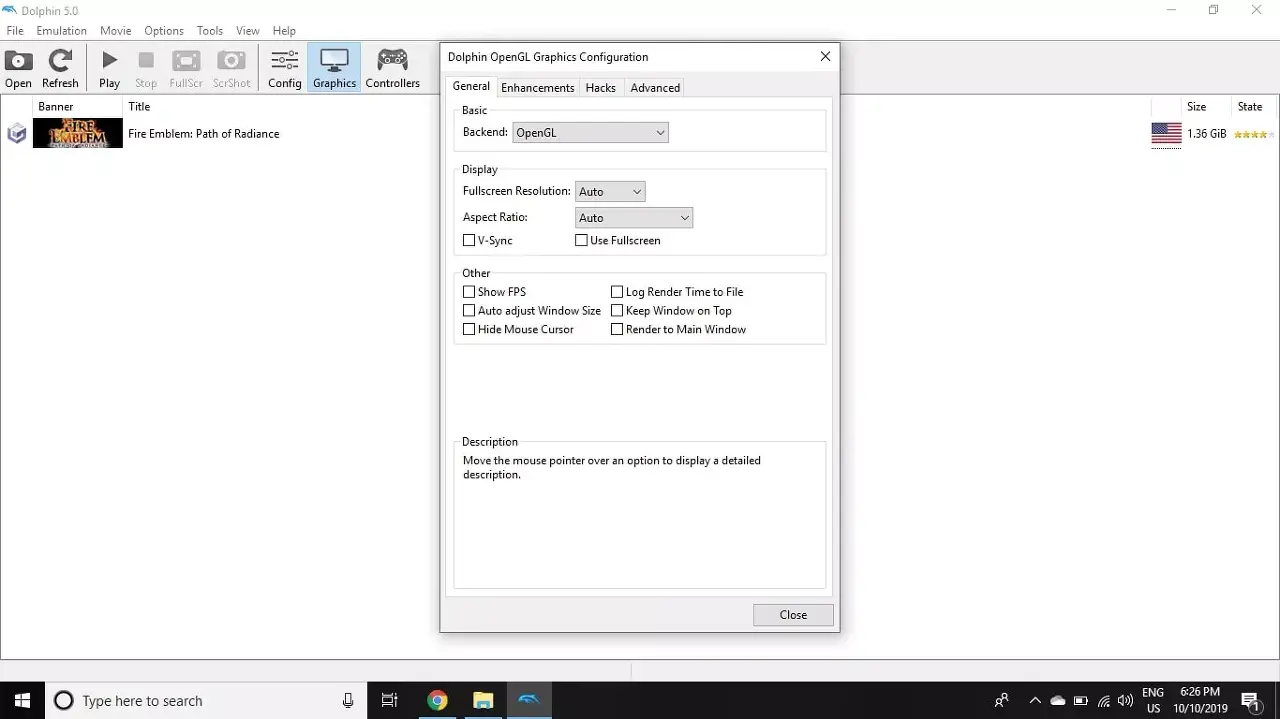
일반 탭에서 백엔드 옆의 상자를 선택하여 그래픽 카드 를 선택할 수 있습니다 . 특정 게임에서 문제가 발생하지 않는 한 전체 화면 해상도 와 종횡비 를 자동 으로 설정하는 것이 가장 좋습니다 .
향상 탭에는 추가할 수 있는 추가 효과가 있습니다. 예를 들어 앤티 앨리어싱 을 4X MSAA 로 설정하여 3D 그래픽의 들쭉날쭉한 가장자리를 매끄럽게 하고 안개 비활성화 를 선택 하여 장거리 렌더링을 개선합니다.
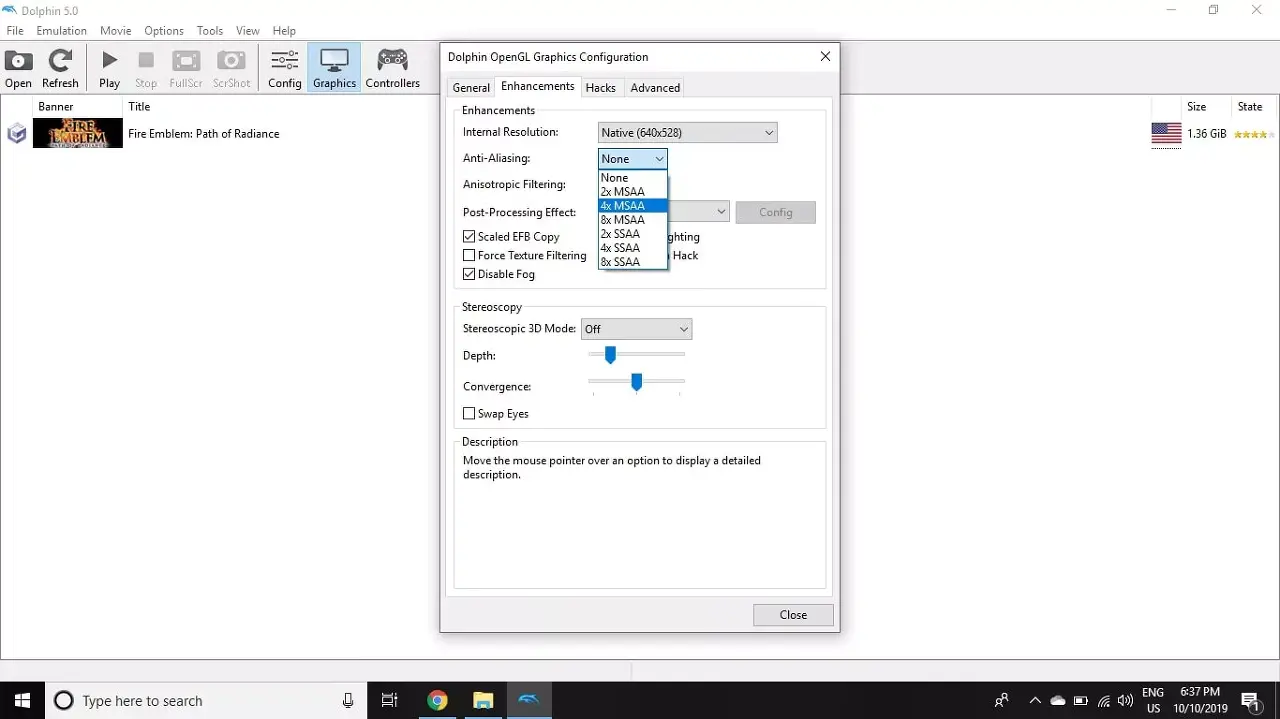
Android용 Dolphin 에뮬레이터 사용 방법
Dolphin Emulator 앱 은 아직 베타 버전이며 Android 9.0(Pie)에서만 사용할 수 있습니다. 특히 강력한 태블릿이 있다면 터치스크린 오버레이 또는 실제 컨트롤러를 사용하여 GameCube 게임을 편안하게 플레이할 수 있습니다. Wii 게임 플레이는 현재 모션 컨트롤 지원이 부족하기 때문에 더 까다롭습니다.
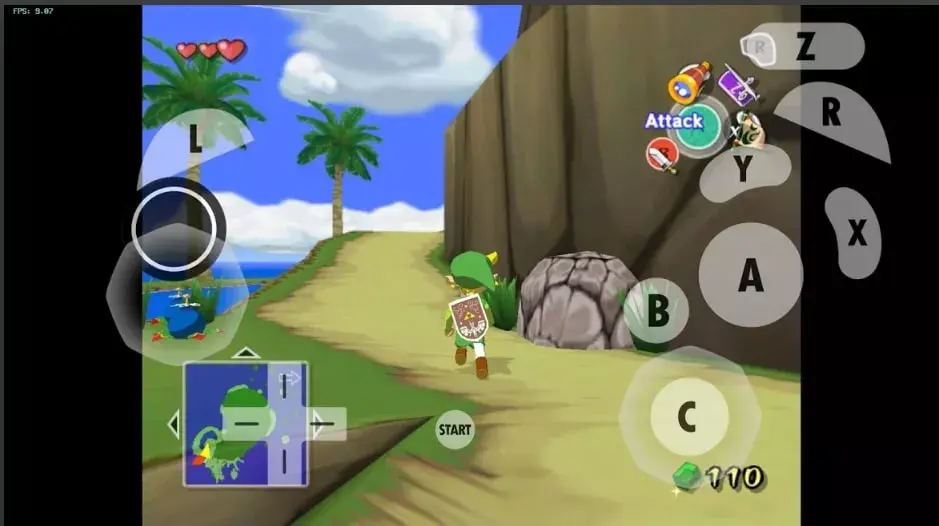
'게임' 카테고리의 다른 글
| 초사이어인 티어 목록: 모든 사이어인 형태[12월. 2022] (0) | 2022.12.31 |
|---|---|
| Daymare: 1998 공략, 무료 GOG 게임 한글 지원 없음 12월31일 (0) | 2022.12.31 |
| 오보로 무라마사 공략, 한글패치 닌텐도 wii (0) | 2022.12.31 |
| 원피스 1071화, 파이널 사가가 더 뻗어나간다:오다가 소개하는 세 가지 새로운 미스터리 (0) | 2022.12.31 |
| 소문: 젤다의 유출 이미지: 왕국의 눈물 스위치 OLED 모델이 온라인에 등장 (0) | 2022.12.31 |
- 포켓몬스터 스칼렛 바이올렛
- 스포일러
- 공략
- 리뷰
- 업데이트
- 원피스
- 번역
- 디아블로 4
- 출시일
- 원피스 오디세이
- 타워 오브 판타지
- 월페이퍼
- 가이드 팁
- 원신
- 캐릭터
- 사이버펑크 2077
- 게임
- 디아블로 이모탈
- 가이드
- 티어
- 오버워치 2
- 한글패치
- 코드
- 호그와트 레거시
- 바탕화면
- 포켓몬고
- 무기
- 데드 스페이스 리메이크
- 제노블레이드 크로니클스 3
- 엘든링
| 일 | 월 | 화 | 수 | 목 | 금 | 토 |
|---|---|---|---|---|---|---|
| 1 | 2 | 3 | 4 | 5 | 6 | 7 |
| 8 | 9 | 10 | 11 | 12 | 13 | 14 |
| 15 | 16 | 17 | 18 | 19 | 20 | 21 |
| 22 | 23 | 24 | 25 | 26 | 27 | 28 |
| 29 | 30 |
